怎么用PS制作放射线?
溜溜自学 平面设计 2023-02-24 浏览:480
大家好,我是小溜,我们知道Photoshop软件可以创造一个美的世界,给我们一个新的视野。以下小溜“林曌乐园”便为你介绍如何用PS软件放射线效果,带给你不一样的视野,希望能帮到你。

工具/软件
硬件型号:雷神(ThundeRobot)911Zero
系统版本:Windows7
所需软件:PS CS3
方法/步骤
第1步
打开Photoshop软件,新建一个800*600的画布,像素为72,背景为白色,如下图所示。
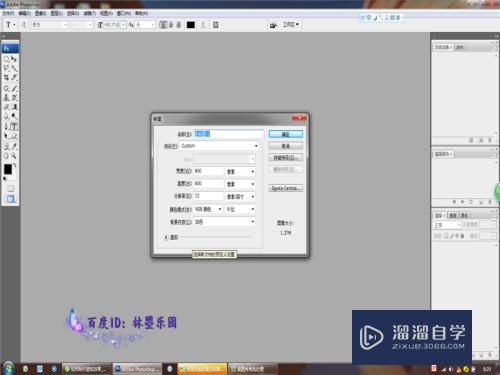
第2步
首先将前景色设置为黑色,背景色设置为白色;然后,再选择【滤镜】-【渲染】-【分层云彩】,如下图所示。

第3步
在主菜单栏中选择【滤镜】-【像素化】-【铜版雕刻】,并在弹出的对话框将类型为“精细”,如下图所示。

第4步
在主菜单栏中选择【滤镜】-【模糊】-【径向模糊】,并在弹出的对话框将数量设置为95,模糊方法为缩放,品质为最好,如下图所示。
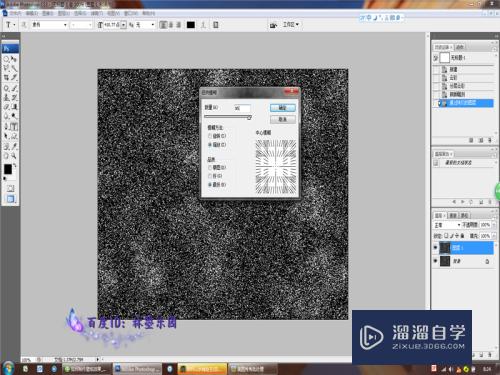
第5步
在主菜单栏中选择【滤镜】-【模糊】-【高斯模糊】,并在弹出的对话框中将像素设置为0.5像素,如下图所示。

第6步
在主菜单栏中选择【图像】-【调整】-【色相/饱和度】,或者输入“Ctrl+U”命令,勾选着色,并根据自己喜好调整颜色,如下图所示。

注意/提示
关于“怎么用PS制作放射线?”的内容就分享完毕了,希望能解决大家的问题。如果想要提升对软件的熟悉,大家还可以前往观看溜溜自学网免费课程>>
相关文章
距结束 04 天 21 : 51 : 36
距结束 00 天 09 : 51 : 36
首页






